摘要: 1、 pfsense官网 https://www.pfsense.org/download/ 下载ISO镜像文件。百度网盘链接:https://pan.baidu.com/s/1aYWBorqlHeRHNeSdVua0YQ 提取码:d6f8 2、 ...
1、 pfsense官网 https://www.pfsense.org/download/ 下载ISO镜像文件。
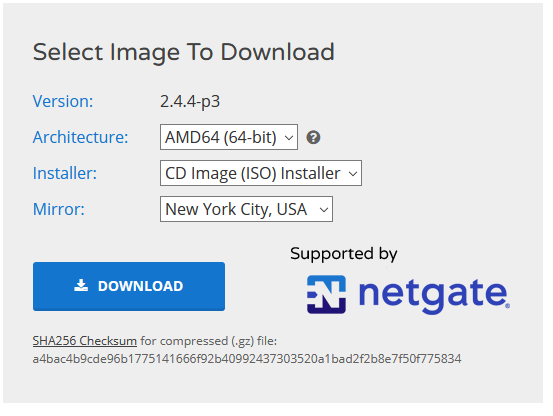
百度网盘链接:https://pan.baidu.com/s/1aYWBorqlHeRHNeSdVua0YQ 提取码:d6f8
2、 在VMware中上传ISO镜像,新建pfsense虚拟机,选择“其他linux(32位)”,添加2张网卡(根据实际需求添加,只有一张网卡与内网可以通信)。
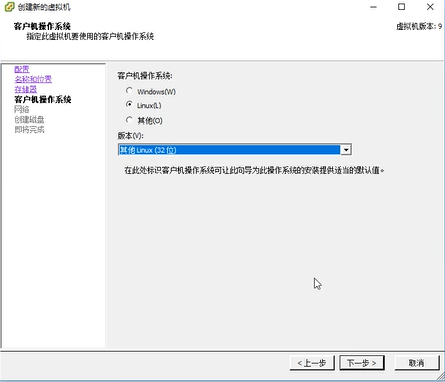
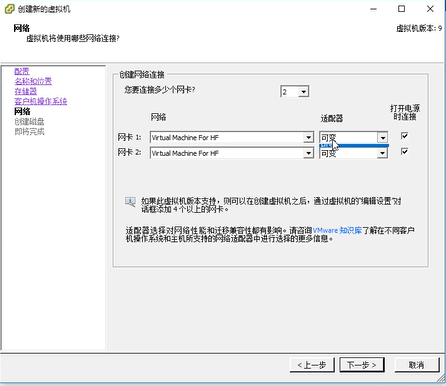

3、 安装pfsense防火墙,根据提示下一步安装完成后重启。

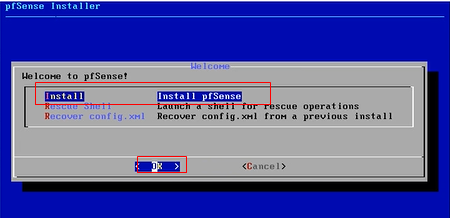
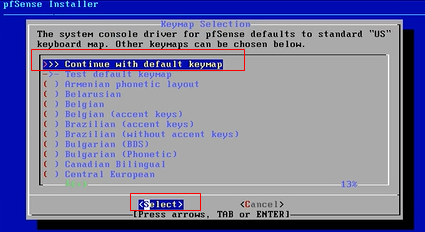
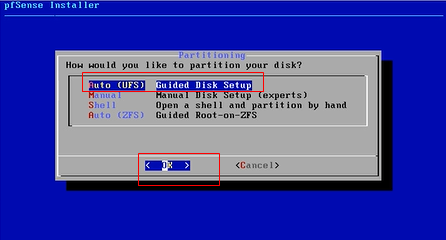
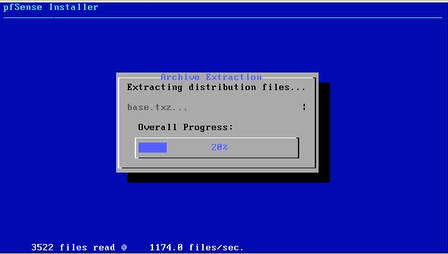
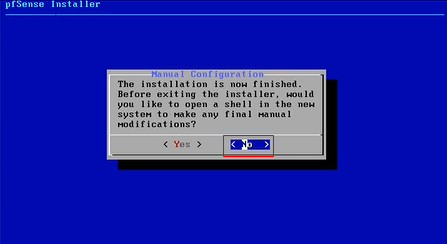
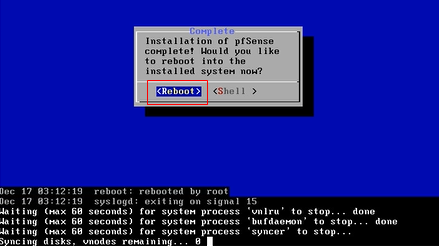
4、 第一次开机,会提示设置WAN/LAN等信息,WAN口的网卡需要与内网通信,LAN口随意
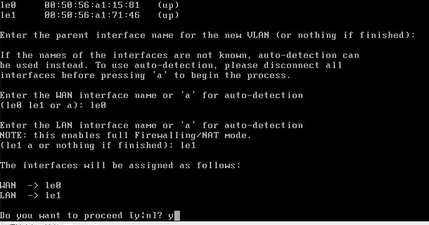
5、 设置WAN和LAN口IP,本处WAN使用了DHCP,LAN口是系统自动分配的IP,此处修改实际网段172.16.16.0/24,并开启web服务。
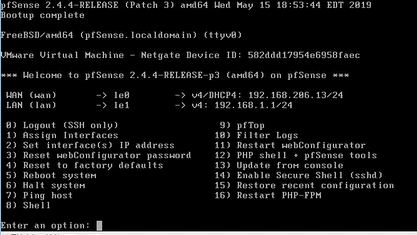
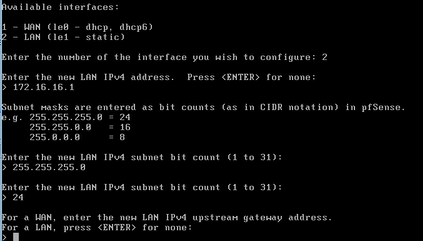
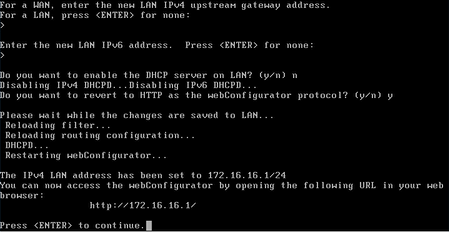
6、 完成基本配置。可以使用http://172.16.16.1 进行配置。
稿源:https://www.cnblogs.com/wyx-wu/articles/12054025.html





